TIP] 소울워커 최적화 방법. (장문 주의)
소울워커의 게임방향과 맞지 않게 게임이 설계 된 것에 대해 매우 이상하게 여기는 한 사람입니다. 우선 소워하시는분들께 작게나마 도움드리고자 올립니다. 아시는분들은 패스해주시구요.
소울워커 특징
1. 개적화
2. CPU 싱글코어만 사용
= 위 특징으로 인해 몹몰이 및 다량의 이펙트 출력시 프레임 저하 발생. 아무리 널리고 널린 NVIDIA 제어판의 그래픽설정을 하더라도 만족할만한 프레임과 끊김현상이 발생합니다.
윈도우10 부터는 기본적으로 CPU 가 연산처리를 자동 할당할 수 있도록 패치가 이루어진 상태라고 합니다만.... 지금 이 글을 작성하는 컴도 윈도우10인데 1코어만 너무 사용합니다.
특징
1. 타 고사양 게임에도 효과적인 최적화 방법이며 하드웨어에 무리한 세팅이 아님을 알려드립니다.
2. 아래 설정방법은 PC를 포맷 또는 윈도우를 최신빌드로 업데이트 하지 않는한 영구 적용됩니다.
주의
1. 윈도우를 업데이트 하셨다면 아래 설정이 풀려있을 가능성이 있어 체크 해보신 뒤에 재 설정 하셔야합니다.
최적화 진행
@. 인텔, 라이젠 CPU 코어 강제할당(CPU UNPARKING).
#. 추천 사양 : 쿼드코어급 CPU 이상
레지스트리 일괄 적용 : 링크
위 링크에 들어가시면 상세한 설명과 함께 일괄 설정이 가능하도록 친절하게 레지스트리 파일이 업로드 되어있습니다. 우선 다운받으시고 아래 설명대로 해주셔야 합니다. 해당 링크의 설명대로 세팅하실경우 CPU unparking 이 되지 않습니다.
1. "제어판" - "전원 옵션" 으로 들어가 주시고, "고성능" 으로 선택해주세요.
2. "고성능" 옆에 "설정 변경" 클릭해서 들어가 주세요.
2. "고급 전원 관리 옵션 설정 변경" 을 클릭해 주세요.
3. "전원 옵션" 팝업창에서 "프로세서 전원 관리" 를 클릭하시면 앞에 레지스트리 설치한 세팅들이 나열되어 나타납니다.
4. 여기서부터는 제가 알려드리는 세팅 리스트대로 하셔야 제대로 적용됩니다.
프로세서 성능 증가 임계값 : 100%
프로세서 성능 코어 파킹 최소 코어 : 100%
프로세서 성능 감소 임계 값 : 10%
프로세서 성능 코어 파킹 동시성 임계값 : 97%
프로세서 성능 코어 파킹 증가 시간 : 3시간 확인 간격
스로틀 상태 허용 : 자동
프로세서 성능 감소 정책 : 단일
프로세서 성능 코어 파킹 성능 상태 : 기본 설정 없음
프로세서 성능 증가 정책 : 로켓
프로세서 성능 시간 검사 간격 : 15밀리초
프로세서 성능 코어 파킹 감소 정책 : 적합한 코어 수
최소 프로세서 상태 : 90%
프로세서 성능 코어 파킹 과다 이용률 임계값 : 85%
시스템 냉각 정책 : 활성
최대 프로세서 상태 : 100%
프로세서 성능 강화 모드 : 적극적
포로세서 성능 코어 파킹 증가 정책 : 적합한 코어 수
프로세서 성능 코어 파킹 감소 시간 : 10시간 확인 간격
프로세서 성능 코어 파킹 동시성 가용 임계값 : 20%
5. 세팅 값 조절 후 "적용", "확인" 클릭 하신뒤 나가주시면 됩니다.
@. RAM 누수현상 방지 설정
프로그램 다운로드 : 링크
1. 다운로드 받은 파일을 우클릭하여 "속성" - "호환성" 텝에서 아래에 "관리자 권한으로 이 프로그램 실행" 체크해 주시고, "적용", "확인" 클릭해주세요. 그리고 프로그램과 같은 이름의 폴더를 만든 뒤, 폴더에 해당 프로그램을 넣고, 한꺼번에 C드라이브 - Program files 폴더로 옮겨줍니다. 이때 Program files(x86)에 옮기지 마세요.
2. "윈도우키" 누르시고 한글로 "작업 스케줄러" 를 입력하면 관련 응용프로그램이 뜹니다.
3. "작업 스케줄러" 클릭해주시면 이러한 창이 뜨는데 여기서 "작업 만들기" 를 클릭해 주세요.
4. "일반 텝에서 "EMPTY", "가장 높은 수준의 권한으로 실행", "숨김" 순으로 설정하신 뒤 "사용자 또는 그룹 변경" 클릭해주세요.
5. "고급" 을 누르시면 아래 이미의 창이 뜨게 됩니다. 여기서 "SYSTEM" 선택 하시고 "확인" 클릭해주세요.
6. "트리거 텝로 넘어가서 "새로만들기" 클릭하여 아래 이미와 같이 설정하신 뒤 "확인" 눌러주세요.
7. "동작" 텝으로 넘어가서 "새로 만들기" 클릭해주시면, 아래 이미지가 나옵니다. 아까 앞 과정에서 "emptystandbylist.exe 를 저장했던 경로로 가서 해당 exe파일을 불러오고, "확인" 을 눌러줍니다.
8. 확인을 눌러 3번과정의 창에서 empty 가 준비중인지 확인해 주고 우클릭하여 "실행" 해줍니다.
이상입니다. 소울워커가 제발 최적화 패치좀 해주셨으면합니다. 그리고 위 세팅을 한 뒤 결과물을 보여드립니다.
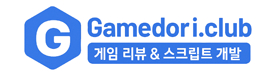

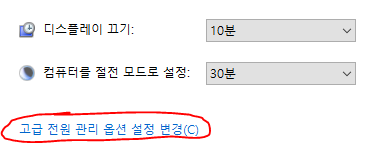
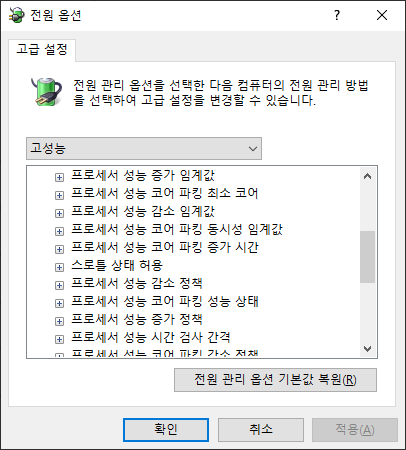
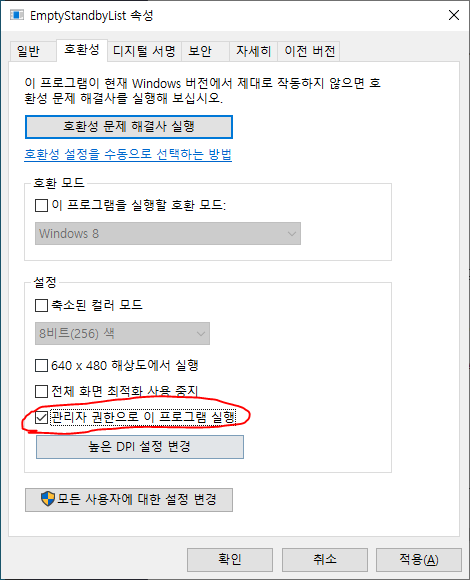
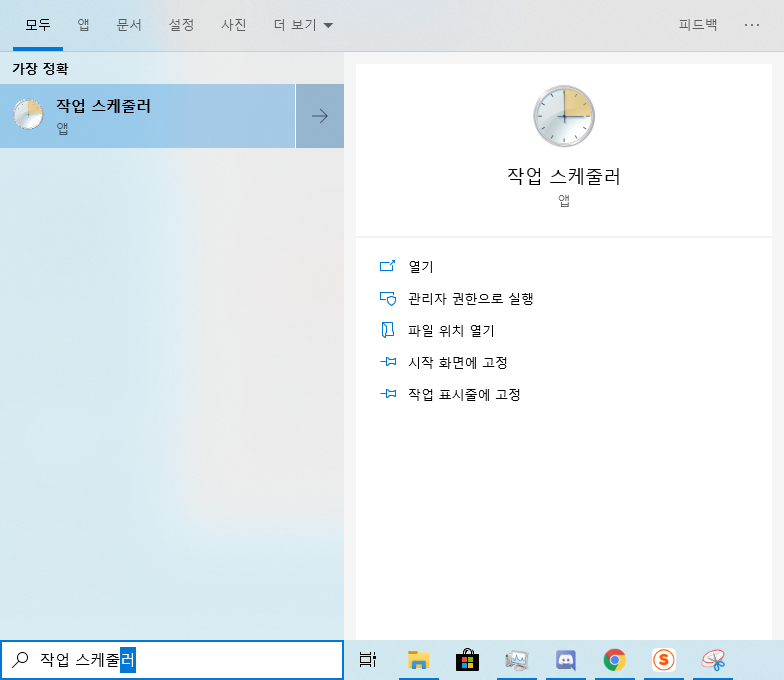
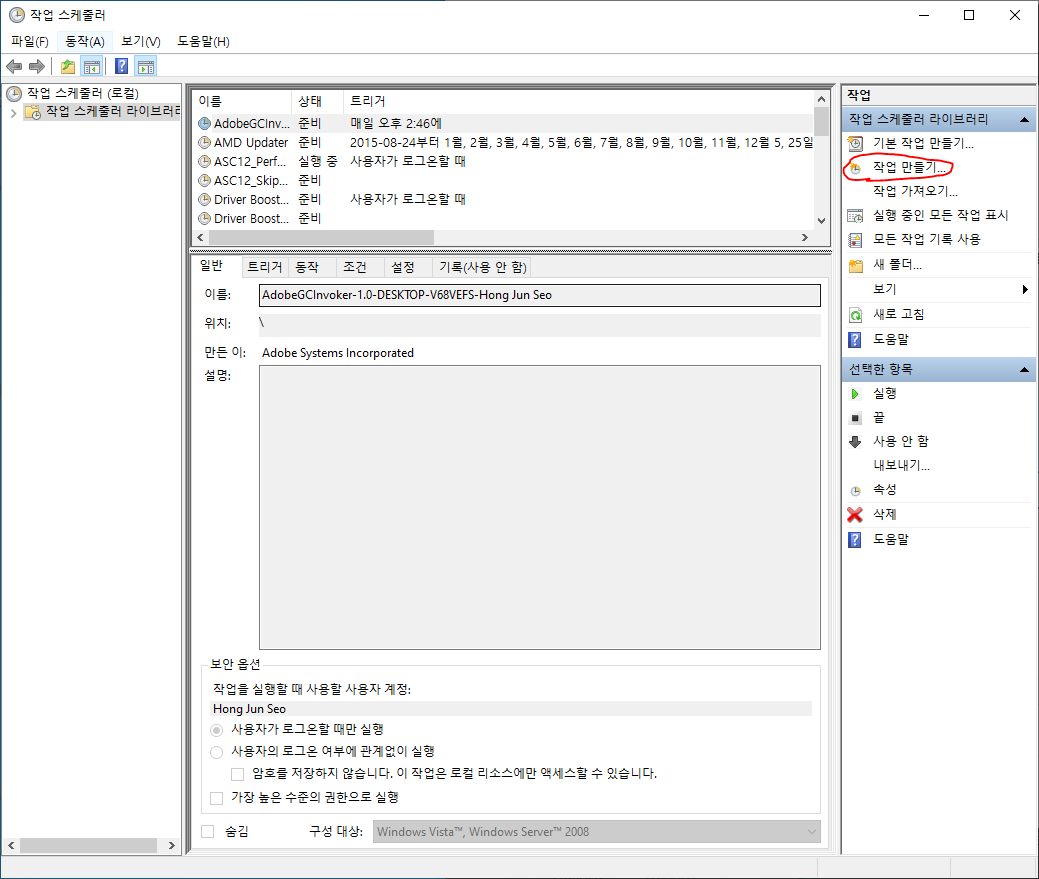
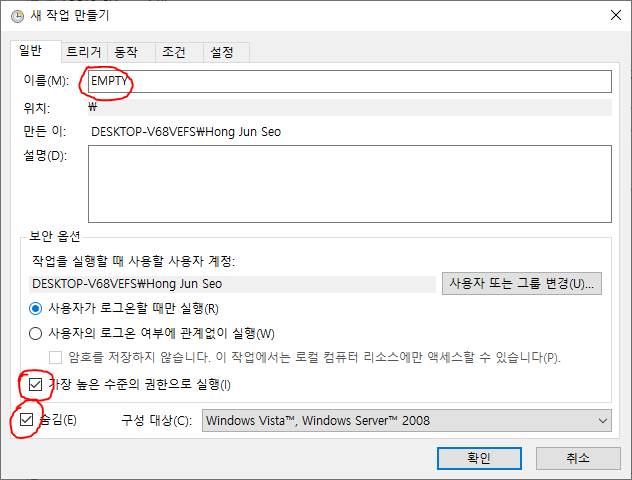
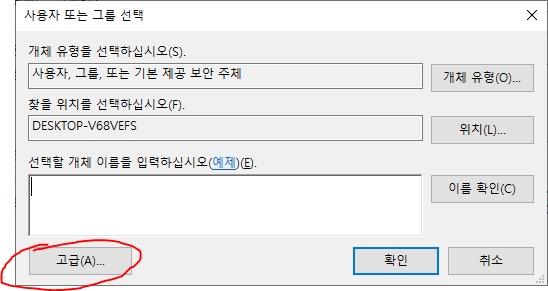
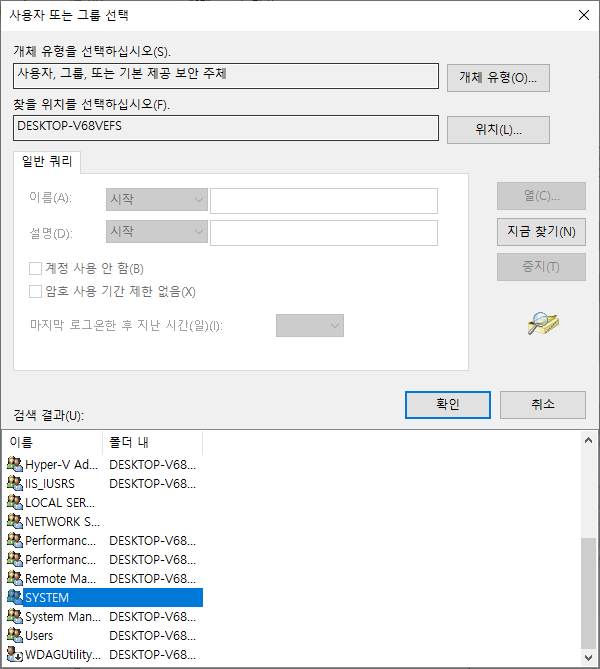
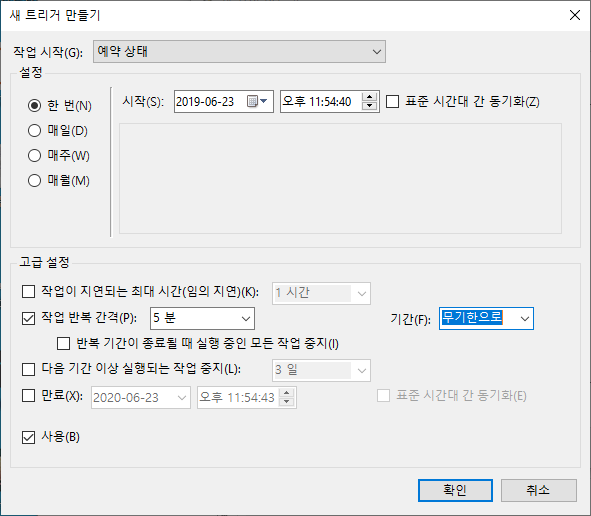
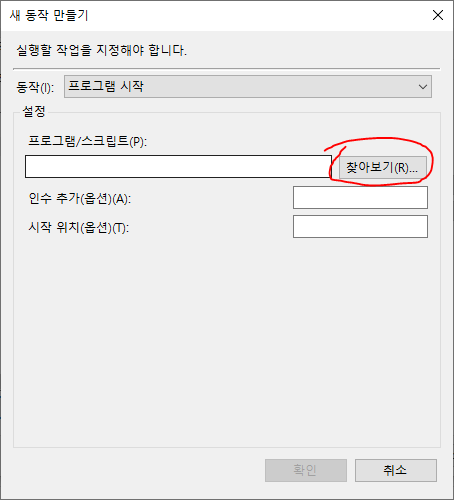
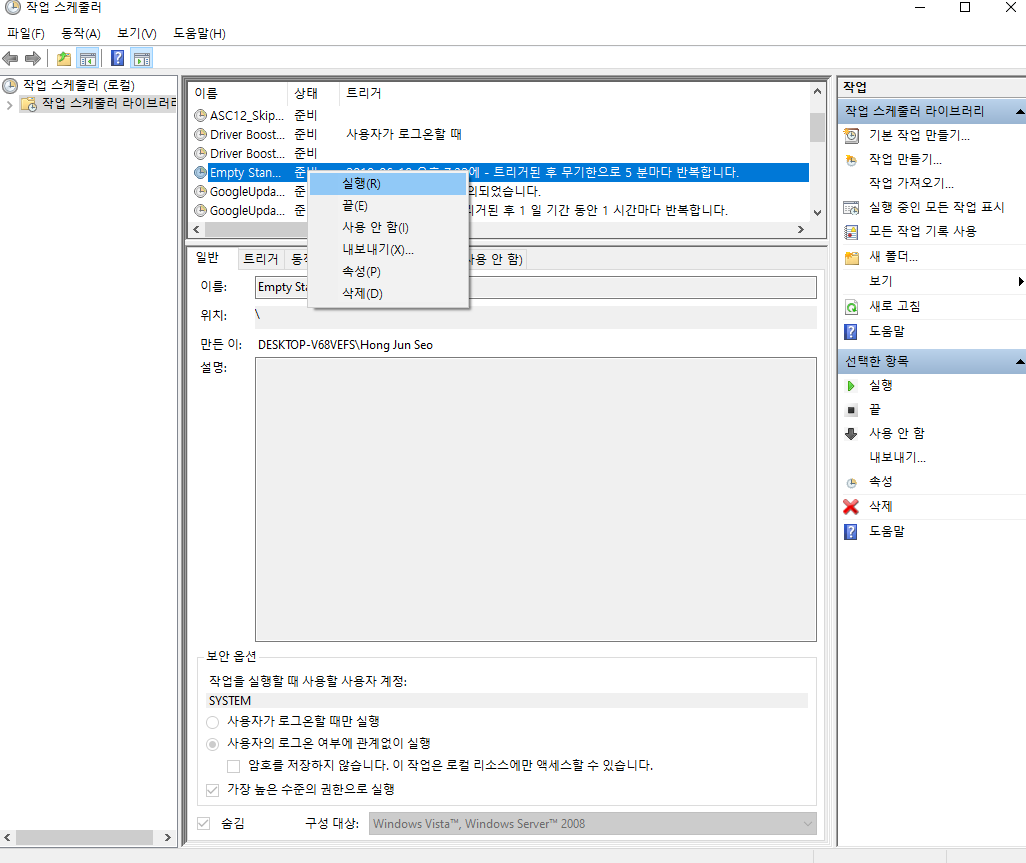
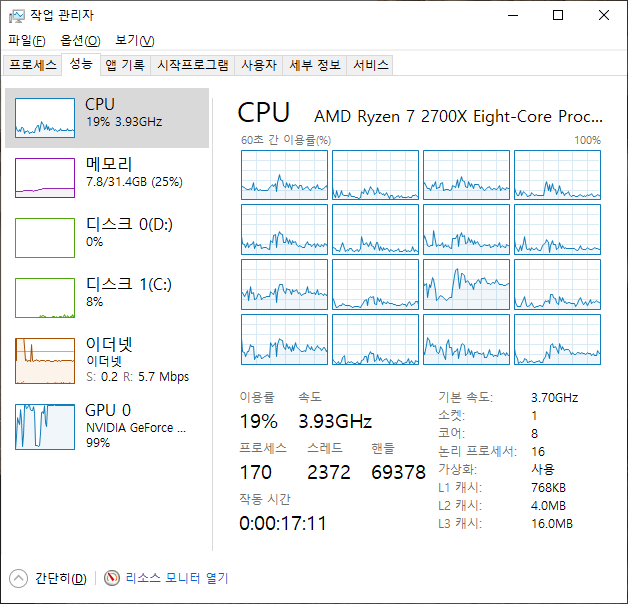


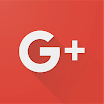


댓글 달기